Billetterie assistée
Changements involontaires pour les circuits inclusifs (IT) avec des tarifs cachés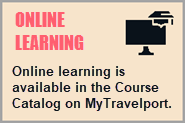
La billetterie assistée fournit une interface utilisateur qui permet d’apporter des modifications involontaires aux billets. Si le tarif initial est un tarif de voyage tout compris (IT) et que le tarif est masqué, des étapes supplémentaires sont nécessaires pour le processus de changement involontaire.
Pourboire! Si vous souhaitez proposer un tarif normal original en tant que tarif IT et l’échanger, ils peuvent entrer #INVOLFORCEITON pour activer le mode et l’écran Tarif IT. Une fois le processus d’échange terminé, les agents peuvent entrer #INVOLFORCEITOFF pour désactiver le mode Tarif IT.
| Important!
La fonctionnalité Billetterie Assistée - Changement Involontaire n’offre aucune garantie contre les ADM :
|
Pour effectuer des modifications involontaires :
Cet exemple montre un changement volontaire automatisé pour un circuit inclusif avec des tarifs cachés. Cependant, les mêmes étapes de tarifs cachés s’appliquent également à un échange effectué à l’aide de l’onglet Changement involontaire.
-
Récupérez un PNR/Fichier de Réservation avec un tarif informatique caché.
-
Modifiez l’itinéraire pour inclure de nouvelles dates, de nouveaux numéros de vol et/ou de compagnies aériennes. L’itinéraire doit rester le même pour être valide en cas de changement involontaire.
-
Entrez #INVOL ou INVOL pour afficher un message de non-responsabilité concernant le processus d’échange.
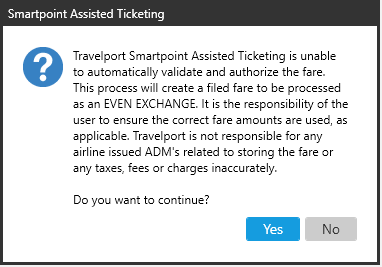
-
Cliquez sur Oui pour accepter les conditions de non-responsabilité.
Tout d’abord, la billetterie assistée tente de revalider le billet. Si la revalidation est impossible en raison des types de modifications ou des politiques de la compagnie aérienne, Smartpoint Assisted Ticketing prépare des masques de mise à jour des devis et des modificateurs de billets (TMU) avec toutes les données requises pour les échanges involontaires.
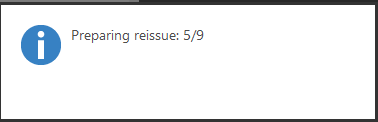
Smartpoint 11.0 et versions ultérieures. S’il n’y a pas de mode de paiement (FOP) dans le tarif d’origine, ou si une mise à jour du FOP est requise, la fenêtre FOP d’origine s’affiche.
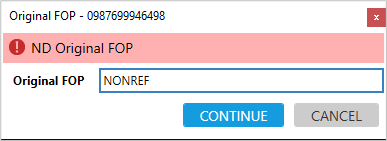
-
Le cas échéant. Entrez un mode de paiement divers et cliquez sur CONTINUER.
Si le tarif d’origine est un tarif IT où le tarif est masqué, l’écran IT TICKET s’affiche.
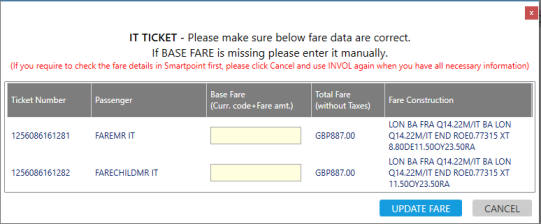
-
Dans Tarif de base, ajoutez le code de devise et le montant du tarif.
-
Cliquez sur METTRE À JOUR LE TARIF pour afficher le message de réussite de la préparation.
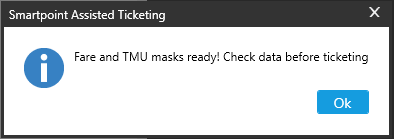
-
Cliquez sur OK pour terminer le processus d’échange.
-
Cliquez sur METTRE À JOUR LE TARIF pour afficher le message de réussite de la préparation.
-
Dans le fichier PNR/Réservation, vérifiez la configuration du tarif déposé pour l’échange.
-
Réception et fin de transaction (ER) du PNR/Fichier de Réservation.
-
Émettez le nouveau billet (TKP) pour finaliser l’échange.